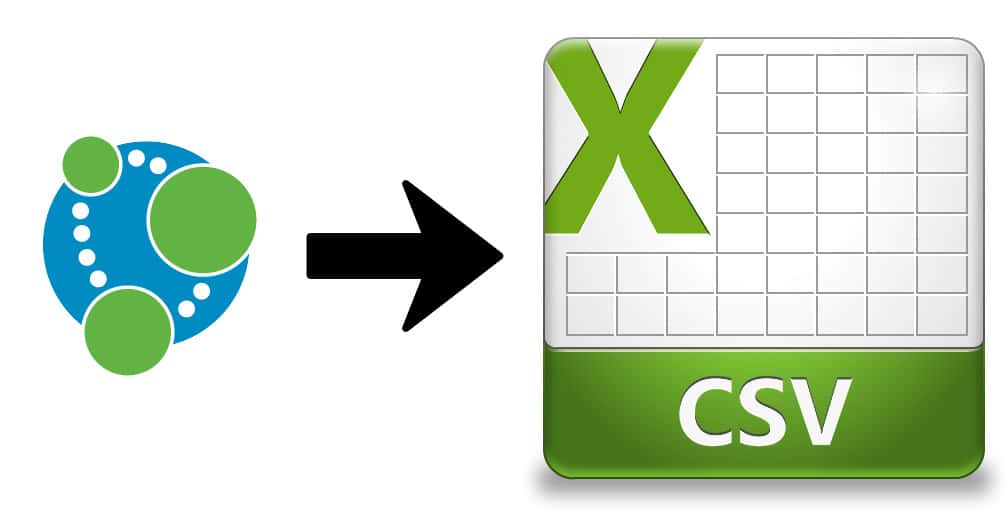1,2K
Вы можете преобразовать файл VCF с сохраненными контактами в файл CSV всего за несколько шагов. Это возможно либо через конвертер в браузере, либо непосредственно в Windows.
Преобразование контактов CVF в файл CSV с помощью онлайн-конвертера
Преобразование файла VCF в формат CSV необходимо, например, если вы хотите импортировать сохраненные контакты в Outlook. Самый удобный способ сделать это — использовать онлайн-конвертер.
- Откройте конвертер в вашем браузере. Например, рекомендуется услуга «Конвертер vCard в LDIF/CSV».
- Загрузите файл VCF сюда с помощью кнопки «Выбрать файл» и выберите «CSV» из выпадающего меню в разделе «Формат». Затем нажмите «Конвертировать».
- Теперь файл будет преобразован. Откроется окно, в котором можно указать имя файла и место хранения.
- Нажмите на «Сохранить», чтобы загрузить файл на ваш компьютер.
Альтернатива: Конвертировать в проводнике Windows
Если вы не хотите использовать конвертер в браузере, вы также можете использовать для этого проводник Windows. Здесь необходимо сначала импортировать контакты в Windows, а затем экспортировать их в CSV-файл.
- Откройте папку «Контакты» в Проводнике. Вы найдете его в разделе «C:\Username☻\Contacts».
- Нажмите на кнопку «Импорт» и выберите элемент «vCard (VCF файл)» в новом поле.
- Перейдите к файлу VCF, который вы хотите импортировать, и нажмите «Открыть».
- Каждый импортируемый контакт должен быть подтвержден коротким нажатием кнопки «OK». После этого выберите «Закрыть».
- Когда контакты будут импортированы, нажмите на кнопку «Экспорт».
- Нажмите на «CSV (слова, разделенные разделителями)» и укажите, под каким именем файла и в каком месте должен быть сохранен последующий CSV-файл. Подтвердите нажатием кнопки «Next».
- Теперь вы можете выбрать, какие поля будут экспортированы в CSV-файл. Это можно сделать, просто поставив или сняв галочку в соответствующих пунктах.
- Когда вы нажмете на кнопку «Готово», произойдет преобразование в CSV-файл.